怎么为word对页面的文字进行分栏?
提问人:周丽平发布时间:2021-09-28
1、选中你想要分栏的内容,找到工具栏中的“页面布局”

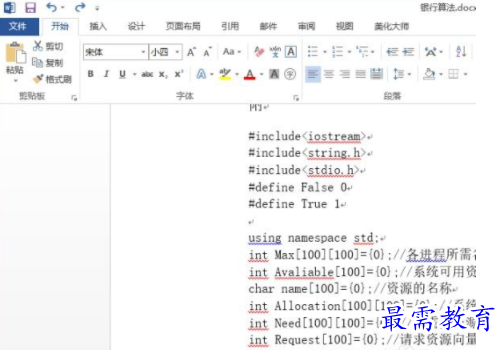
2、选择好工具栏中的”页面布局“后,再选择它下方的”分栏“
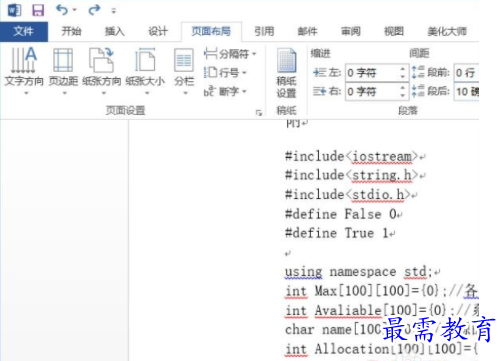
3、打开下拉菜单,就直接可以选择你的需要分成几栏,一般来说分成两栏就可以了
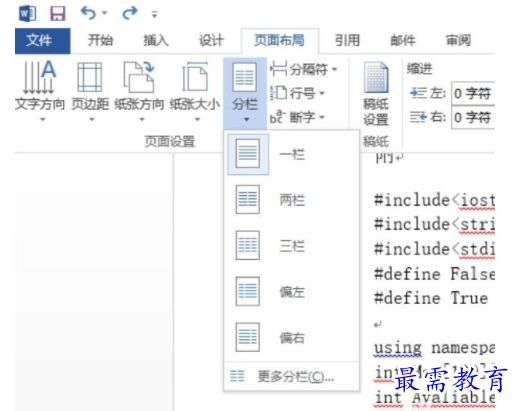
4、如果你还有什么特别的要求你可以选择最下方的”更多分栏“,然后会跳出如图所示的窗口,你可以对你分栏的内容进行设置,比如分成两栏时你可以选择是偏左还是偏右,这都是根据自己的需要进行设置
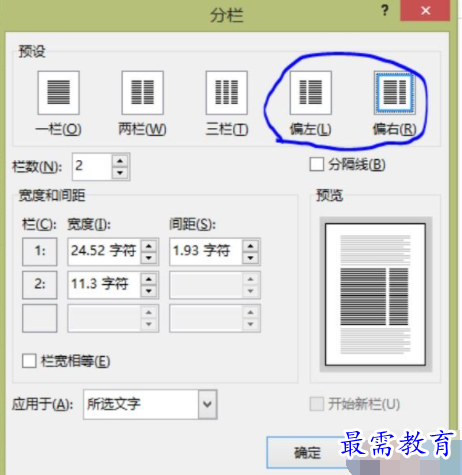
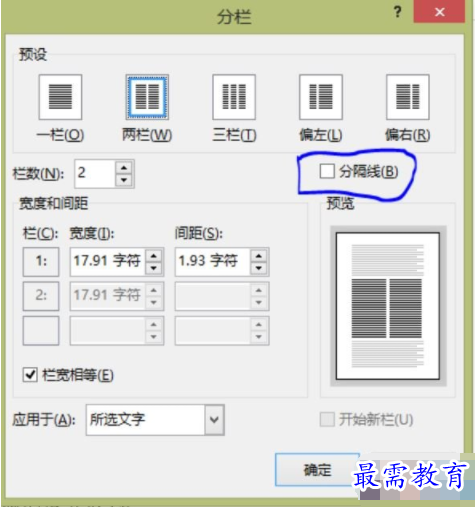
6、分栏的宽度和高度也自己可以设置,注意单位是”字符“
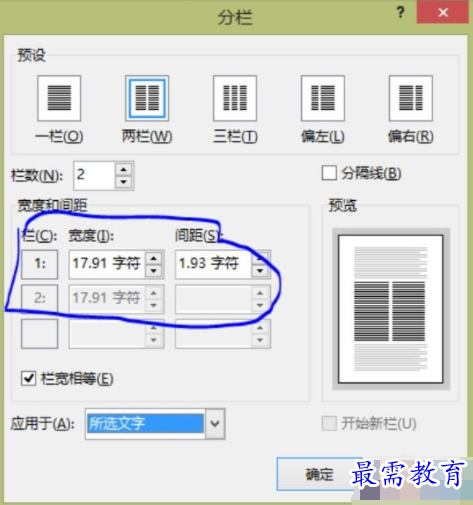
7、最后如果你想对整篇文档进行分栏处理的话,选择如图所示的”整篇文档“即可
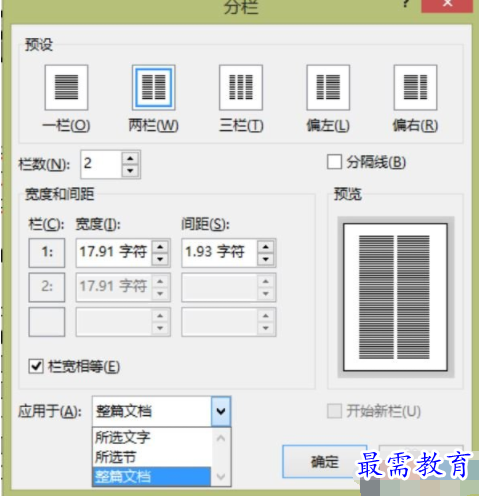
继续查找其他问题的答案?
相关视频回答
-
Word 2019如何转换为PowerPoint?(视频讲解)
2021-01-258次播放
-
PowerPoint 2019如何为切换效果添加声音?(视频讲解)
2021-01-232次播放
-
PowerPoint 2019如何设置切换效果的属性?(视频讲解)
2021-01-232次播放
-
PowerPoint 2019如何为幻灯片添加切换效果?(视频讲解)
2021-01-230次播放
-
2021-01-199次播放
-
2021-01-193次播放
-
2021-01-192次播放
-
2021-01-191次播放
-
2021-01-1912次播放
-
2021-01-196次播放
回复(0)
 办公软件操作精英——周黎明
办公软件操作精英——周黎明
 湘公网安备:43011102000856号
湘公网安备:43011102000856号 

点击加载更多评论>>